Naliehavá inventúra. Alebo chcem vedieť všetko
- Správa systému
Chcel som sa s komunitou Habros podeliť o niekoľko spôsobov, ako rýchlo a bez veľkého úsilia urobiť inventár vybavenia. Tu ma to povzbudilo, ale ako podporovateľ UNIX-way vám poviem spôsoby, ako robiť to isté a ešte viac bez toho, aby ste sa museli obklopovať homogénnou sieťou rovnakých pracovných staníc alebo viazaním na jednu technológiu.
Čo chceme?
Chceme urobiť sčítanie dostupného vybavenia v závislosti na požiadavkách vedenia alebo na našich vlastných impulzoch mať komplexné informácie o našom majetku.Nebudem tvrdiť, že som vyčerpávajúci sprievodca, ale ukážem vám niekoľko rýchlych spôsobov.
Metóda jedna, žiadne náklady.
Chceli by sme získať informácie o vypchávaní systémových blokov organizácie, napríklad vypracovať plán modernizácie. Počuli ste o príkaze systému Windows zabudovanom v systéme SYSTEMINFO? A je veľmi užitočná. Poskytne vám informácie o celom systéme v stráviteľnej forme:Názov uzla: VIRTUAL-PC Názov OS: Microsoft Windows 7 OS Verzia: 6.1.7601 Service Pack 1 Build 7601 OS Výrobca: Microsoft Corporation Parametre OS: Common Workstation OS Build: Multiprocesor Zadarmo Registrovaný vlastník: virtuálna Registrovaná organizácia: Kód produktu: * * ****************** Dátum inštalácie: 12.03.2011, 5:28:25 hod. Čas zavedenia systému: 15.02.2012, 13:21:15 Výrobca systému: innotek GmbH Systémový model : VirtualBox Typ systému: Procesory PC založené na X86: Počet procesorov - 1 .: x64 Family 6 Model 15 Stepping 11 Genuin eIntel ~ 2574 MHz Verzia systému BIOS: innotek GmbH VirtualBox, 01.12.2006 Priečinok Windows: C: \\ Windows Systémový priečinok: C: \\ Windows \\ system32 Zavádzacie zariadenie: \\ Device \\ HarddiskVolume1 Jazyk systému: ru; ruština Vstupný jazyk: en-us; angličtina (USA) Časové pásmo: (UTC + 04:00) Volgograd, Moskva, Petrohrad Plná objemová fyzická pamäť: 631 MB Dostupná fyzická pamäť: 248 MB Virtuálna pamäť: Max. Veľkosť: 1 655 MB Virtuálna pamäť: K dispozícii: 1 056 MB Virtuálna pamäť: Využité: 599 MB Umiestnenie stránkovacieho súboru: C: \\ pagefile.sys Doména: *********** Prihlasovací server: \\\\ Opravy SERVERU ): Počet nainštalovaných opráv - 54. Sieťové adaptéry: Počet sieťových adaptérov - 2 .: Intel (R) PRO / 1000 MT Desktop Adapter Connection Name: Local Area Connection DHCP Enabled: None IP Address: 192.168.16.170: Intel (R ) Názov pripojenia stolového adaptéra PRO / 1000 MT: Pripojenie LAN 2 Povolené DHCP: Žiadna adresa IP: 192.168.19.1: **** :: 25e7: a222: dc08: ****
Jednoduché a priame.
Ale nespúšťajte celú spoločnosť spustením konzoly a kopírovaním výstupu príkazu do textového editora na nejakej lopte. V našej spoločnosti je to v zásade nemožné, politici zakazujú používateľom spúšťať CMD a pri použití možnosti „Spustiť ako“ idú všetky premenné prostredia do pekla. Čo robiť? NA VAŠU POZOR PS-TOOLS!
Presnejšie povedané, obslužný program psexec.exe, ktorý je v ňom obsiahnutý. Ale PSEXEC nie je jediný živý človek, zobrazenie na obrazovke nám nestačí, chceli by sme si tiež celú túto potupu nechať, najlepšie pokiaľ je to v pohodlí.
Všetko je mimoriadne jednoduché:
- Vytvárame guľu s právami na zápis všetkým za sebou, inak nikdy neviete, aké skrátené práva pre pracovné stanice sú (sic! Stanice, pretože práva používateľov týchto staníc pre nás nie sú zaujímavé, všetko urobíme vo svojom mene) .
- Do našich adries IP nakreslíme súbor. Faktom je, že psexec z nejakého neznámeho dôvodu nechápe rozsahy adries ako 192.168.0.1-192.168.0.254 alebo 192.168.0.0/24. Samozrejme, môžete ho oklamať a niečo také pošmyknúť, ale to nie je stabilné a škodlivé, nižšie vysvetlím prečo. Používam OO Calc na vygenerovanie zoznamu IP adries. Vo výsledku dostaneme textový editor (.txt) s približne nasledujúcim obsahom:
192.168.0.1 192.168.0.2 ... 192.168.0.254
192.168.16.255 sa vysiela a nemusíte ju používať. Zo zoznamu môžete tiež vylúčiť adresy zariadení a serverov, ku ktorým sa nechcete pripojiť. Môžete tiež použiť zoznam s názvami počítačov, ale nie.
psexec.exe @c: \\ ip-list.txt -d -n 12 systeminfo\u003e \\\\ share \\ audit \\% POČÍTAČOVÉJ NÁZOV% .txt
ip-list.txt je textový editor s IP adresami.
-d - znamená, že psexec nebude čakať na vykonanie príkazu, ale jednoducho spustí systeminfo ako démon a odpojí sa od klienta.
-n 12 - toto je čakacia doba na odpoveď klienta (v skutočnosti správnejšia ako SERVER, ale dlho sa nenechá zmiasť), mám 12 sekúnd. Ak sa počas tejto doby nepodarí pripojiť, program psexec ho preskočí. Pre prázdne adresy IP to nie je potrebné, ale pre akékoľvek sieťové tlačiarne atď. psexec môže trvať dlhé a namáhavé pripojenie.
Po spustení skriptu dostaneme v priečinku \\\\ share \\ audit \\ kopu učebníc pomenovaných podľa počítačov v sieti. Neskôr ti poviem, čo s nimi.
Táto metóda je dobrá pre všetkých a je rýchla a jednoduchá, má však aj nevýhody.
- Tu informácie iba obsahom balenia systémovej jednotky a trochu Windowsom.
- Aj keď sú nainštalované programy uložené vo vnútri systémovej jednotky, nič sa o nich tiež nezobrazuje
- Aj vo vnútri je málo informácií, napríklad nie je nič o type RAM, iba o hlasitosti. A procesor je veľmi zle osvetlený.
Chceš vedieť všetko
A keď už správa zabudovaného obslužného programu nestačí, prichádza na rad AIDA64 z FinalWire. toto je ten istý EVEREST, ktorý už kúpila iná spoločnosť a ktorému bol vrátený historický názov.V zásade si vystačíte s nákupom Business Edition a inštaláciou na všetkých staniciach. potom im umožnite výmenu informácií a vzájomné pripojenie na nejakom porte a potom z pekného rozhrania nýtujte správy. Po prvé to však nie je pravda, a po druhé, pri automatizácii procesu môžu nastať oneskorenia.
Vystačím si s Extreme Edition, všetko je rovnaké, ale bez sieťových správ.
Ak si chcete začať užívať ovocie automatizácie, potrebujete niekoľko jednoduchých operácií.
Teraz pomocou rovnakého súboru psexec.exe pošleme jednoduchý skript, ktorý spustí AIDA na pracovných staniciach s parametrami, ktoré potrebujeme:
psexec.exe @c: \\ ip-list.txt -d -n 12 \\\\ share \\ audit \\ aida \\ aida64.exe / R \\\\ share \\ audit \\% COMPUTERNAME% / TEXT / CUSTOM \\\\ share \\ audit \\ aida \\ aida64.rpf
Parameter / R<путь> - znamená, že Aida nebude zobrazovať správu na obrazovke, ale bude ju pridávať po zadanej ceste. % computername% je premenná prostredia cmd a na každom počítači, kde spustíme Aida, sa bude zhodovať s názvom počítača. Môžete použiť ľubovoľnú inú premennú, ale toto je najpohodlnejší spôsob.
Parameter / TEXT - predurčí typ generovaného prehľadu a automaticky nahradí požadovanú príponu súboru, takže za% computername% už nie je potrebné dávať .txt (% computername% .txt), inak dostaneme % meno_počítača% .txt.txt
Parameter / CUSTOM - umožňuje agentúre AIDA pochopiť, kde možno získať zoznam požadovaných komponentov správy.
To je všetko. Spustíme tento riadok v CMD a uvidíme, ako sa k lopte pridávajú veľmi podrobné správy vrátane úplných informácií o celej periférii.
V doméne
Pridal som vykonanie tohto skriptu (bez časti psexec) do Startup Script v Pravidlách domény.Bez určitých úprav by to nebolo správne, v dôsledku toho vyzerá skript v zásadách takto:
ak neexistuje \\\\ share \\ audit \\% COMPUTERNAME% .txt (\\\\ share \\ audit \\ aida \\ aida64.exe / R \\\\ share \\ audit \\% COMPUTERNAME% / TEXT / CUSTOM \\\\ share \\ audit \\ aida \\ aida64 .rpf) inak ukončiť
Z tohto dôvodu každý počítač v sieti pri štarte kontroluje, či poslal správu, a ak nie, urobí to, a ak áno, neurobí nič.
A aby som mohol aktualizovať údaje na jednom alebo viacerých strojoch, jednoducho odstránim alebo prenesiem príslušné prehľady a po chvíli mám čerstvé informácie.
Pozor: na niektorých exotických hardvérových platformách (ktoré AIDA nerozpoznáva) spustenie programu spôsobí zlyhanie alebo dokonca zlyhanie, čo je zriedkavosťou, ale vyskytuje sa. Na kritických pracovných staniciach a serveroch sa preto správy najlepšie robia ručne. Plne spustený AIDA64 v grafickom režime, potom počítač nedáva chyby a AIDA sa jednoducho nespustí.
Analýza prijatých protokolov
Ukladám správy v jednoduchej textovej forme, keď ich analyzujem a analyzujem pomocou bash skriptov, a lopta na ukladanie správ je uložená na stroji s Linuxom. Preto, ak chcem vedieť o všetkých strojoch: ich názov, ip a mac, množstvo nainštalovanej pamäte, urobí sa niečo také:iconv -f cp1251 ./*.txt | egrep -i "Názov počítača | ip | mac | Typ procesora | Systémová pamäť"
Toto je najjednoduchšie spracovanie, ale keď zvládnem syntaktickú analýzu XML v nejakom jazyku, samozrejme prejdem na reporty v tomto formáte.
Texty piesní
Môžete tiež diskutovať o možnosti vzdialeného zapnutia pracovných staníc a správa počítačov cez sieť nie je posledným problémom. Ale ešte nebolo vynájdené nič univerzálnejšie ako Wake On Lan a rozmanitosť nástrojov na diaľkové ovládanie je taká veľká, že sa nezmestí do rozsahu tohto článku. Navyše je to vec vkusu.Sledujte počítače v podnikovej sieti pomocou programu „10-Strike: Computer Inventory“. Umožňuje správcovi siete ľahko vytvárať a udržiavať aktuálnu databázu pre účtovníctvo počítačov, ich komponentov, nainštalovaných programov a licencií.
Program prehľadá vašu lokálnu sieť, zistí počítače so systémom Windows na diaľku ich vypočuje a zadá do databázy pre účtovníctvo PC nasledujúce informácie o komponentoch a softvéri.
Všetky informácie z počítačov sa skenujú automaticky.
Nemusíte obiehať všetky počítače, aby ste zistili, čo je na nich nainštalované!
Po skenovaní počítačov v sieti pomocou technológie WMI môžete vytvoriť ľubovoľné správa o počítačovom softvéri alebo hardvéri z desiatok pripravených šablón dostupných v programe alebo si vytvorte svoj vlastný nový prehľad.
Program bude pokračovať aktualizovať databázu účtovníctvo PC neustále v automatickom režime, zisťovanie zmien, a upozorní vás na ne (môžete si nakonfigurovať, čo máte ovládať, ako často kontrolovať zmeny a ako vás informovať).
Náš účtovnícky program je schopný diagnostikovať počítače s problémami s pevným diskom a bude sa snažiť zabrániť vzniku neobvyklých situácií a poskytne vám správu o zistených nedostatkoch. Napríklad ak niektorým počítačom dôjde miesto na disku alebo sa neaktualizujú antivírusové databázy.
Bez takého programu nebudete vedieť, čo sa deje s vašimi počítačmi, a môžete čeliť problémom, o ktorých ste mohli vedieť už vopred!
Stiahnite si program a vyskúšajte ho do 30 dní zadarmo:
Okrem systému Windows môže program zisťovať dopyt po počítačoch so systémom Linux, počítačom MacOS a Android!(pre prístup vyžaduje nainštalovaný server SSH)
Výhody nášho počítačového účtovníckeho softvéru:
Automatizované účtovanie počítačov v organizácii a neustále sledovanie zmien na počítači PC vám pomôže rýchlo zistiť prípady zámeny alebo straty zariadení, inštalácie softvéru bez licencie, odstránenia potrebných programov a inštalácie nových neoprávnených aplikácií používateľmi siete.
1. Účtovníctvo programov a licencií. Vytvárajte správy o prítomnosti určitých programov a ich počte v počítačoch. Vytvorte správu o verziách operačného systému, nainštalovaných aktualizáciách a opravných aktualizáciách, prítomnosťou nainštalovaných kodekov alebo prítomnosťou určitých programov pri štarte.
2. Hardvérové \u200b\u200búčtovníctvo. Vytvárajte správy o nainštalovanom hardvéri v počítačoch v sieti. Sledujte zmeny v konfiguráciách počítača. Napríklad zistite, ktoré počítače majú menej pamäte, kde boli pripojené externé disky alebo flash disky. Môžete tiež sledovať stav pevných diskov pomocou S.M.A.R.T.
3. Príprava a plánovanie aktualizácií počítača, vytváranie správ. Vytvorte správu obsahujúcu počítače s nedostatkom disku alebo RAM (napríklad všetky počítače s menej ako 512 MB RAM). Podobne môžete vytvoriť tabuľky počítačov s určitými modelmi procesorov, grafických adaptérov alebo tlačiarní.
4. Kontrola zmien hardvéru a softvéru na sieťových počítačoch. Program zistí zmeny v hardvéri a softvéri vášho počítača a zaznamená ich do denníka. Môžete prispôsobiť zasielanie oznámení o zmenách na váš e-mail a budete môcť dostávať súhrny s informáciami o tom, čo je mimo prevádzky, bolo nahradené alebo zmizlo, ako aj o tom, aké programy boli nainštalované / odstránené / aktualizované!
5. Exportujte údaje do externej databázy. Export vám umožní načítať údaje do systému DBMS na účely podrobnej analýzy, zálohovania alebo integrácie s vaším ACS. Program podporuje export do nasledujúcich DBMS: MS SQL, MS Access, Postgre, Linter atď. Integrujte náš produkt do vášho systému ACS alebo systému technickej podpory alebo si sami analyzujte údaje vo svojej databáze.
Jednou z našich dôležitých výhod je skutočnosť, ktorú môžete získať technická podpora v ruštine priamo od vývojárov programu a môžete tiež vybaviť všetko potrebné pre účtovníctvo doklady o nákupe licencie (licenčná zmluva, osvedčenie o prevode atď.). Program je možné zaplatiť bankovým prevodom, čo je pre organizácie v Rusku najvýhodnejšie.
Pri zakúpení licencie získate predplatné bezplatných aktualizácií softvéru a podpory na jeden rok.
O zhromažďovaní informácií pre účtovníctvo PC
Program pracuje v prostredí Windows XP / 2003 / Vista / 2008/7 / 8.1 / 2012 a podporuje zhromažďovanie informácií zo všetkých počítačov so systémom Windows.
Program podporuje tri spôsoby zhromažďovania údajov z počítačov. Ich kombináciou môžete vyriešiť problém automatického dopytovania počítačov v podnikovej sieti takmer akejkoľvek konfigurácie.
V prítomnosti centralizovaná správa (v doméne) k sieťovým počítačom, môžete nič neinštalujte a zhromažďujte údaje na účtovanie počítačov pomocou služby WMI, ak máte práva správcu na vzdialených počítačoch (správca domény). Program automaticky prehľadá počítače podľa plánu, zistí zmeny a v prípade potreby vás upozorní. Ak WMI nemožno na diaľku použiť v sieti, na počítače sa dajú nainštalovať agenti *.
Ak sieť decentralizované alebo distribuované (rozdelené do mnohých vzdialených pobočiek s obmedzeným prístupom k PC z externej siete), potom zabezpečujeme zber údajov pomocou Clients * pomocou súborových serverov, e-mailov alebo sprostredkujúcich serverov FTP. Tento pracovný tok sa používa na zhromažďovanie údajov z desiatok tisíc počítačov rozptýlených po pobočkách po celej krajine, ako aj mobilných notebookov. Ak máte v doméne počítač, môžete nakonfigurovať spúšťanie klientov pomocou prihlasovacieho skriptu.
* Klienti a agenti sú zahrnutí v distribučnom balíku programu.
Aké údaje sa zhromažďujú z počítača do databázy
Napríklad obsah určitých hodnôt registra (môžete sa nakonfigurovať tak, aby čítali potrebné informácie z počítačov) alebo sériové čísla monitorov. Na počítačoch v sieti môžete dokonca zobraziť zoznamy súborov a priečinkov na jednotkách.
Účtovanie licencií a programov
Spočítajte si, koľko aplikácií „Photoshop“ je nainštalovaných v počítačoch spoločnosti. Náš program vám v tom pomôže. Môžete nastaviť počet zakúpených licencií pre rôzne programy a skontrolovať, či počet inštalácií nepresahuje povolený počet licencií. Ovládajte licencie pre MS Office a Windows. Je tiež možné kontrolovať správnosť použitých sériových čísel a zisťovať „pirátske“ kópie programov.
Zisťovanie zraniteľností a problémov na počítačoch
Vďaka nášmu programu budete vždy vedieť, čo je nainštalované v počítačoch v sieti, aké procesy a služby sú spustené, aké nové skratky a služby sú pridané k spusteniu. To umožňuje zistiť inštaláciu nežiaduceho alebo škodlivého softvéru.
Program sleduje vznik potenciálnych problémov na PC: koniec voľného miesta na diskoch, nedostatok antivírusov alebo problémy s ich aktualizáciou, prehriatie pevných diskov a výskyt chýb na nich (s predpovedaním zlyhania pomocou technológie S.M.A.R.T.). Ak sa vyskytne akýkoľvek problém v počítačoch, budete o tom včas vedieť! Môžete nastaviť e-mailové upozornenie správcu na problémy. Toto je jedna z jedinečných vlastností nášho programu.
Naši klienti
 |
 |
  |
Náš počítačový účtovnícky program je už implementovaný a funguje v tisíckach organizácií po celom svete, a to aj v podnikoch s tisíckami a desiatkami tisíc počítačov distribuovaných v kanceláriách po celej krajine. Aby sme to umožnili, vykonali sme stovky opráv a vylepšení programu na základe komentárov a návrhov našich používateľov. Podporuje dopytovacie počítače využívajúce klientov schopných odosielať údaje prostredníctvom e-mailu a FTP (možnosť pre vzdialené kancelárie).
Počítačová technológia sa dnes používa v každom podniku. Rovnako ako iný investičný majetok podlieha inventúre. Tento postup má charakteristické znaky. Postup pri inventarizácii majetku upravuje: Zákon o účtovníctve č. 402-FZ zo dňa 06.12.2011, Metodické odporúčania, schválený. Vyhláškou ministerstva financií č. 49 z 13.06.1995 boli schválené účtovné predpisy. Uznesením Ministerstva financií č. 34n z 29. júla 1998. Pozrime sa podrobne v článku, ako postupuje inventarizácia počítačov, čo musia inšpektori vedieť o tomto type účtovníctva.
Základné pojmy zásob
Kontrola dostupnosti počítačového vybavenia predpokladá inventár a súvisiace komponenty. Hlavné objekty inventára sú uvedené v tabuľke.
Inventár výpočtovej techniky má tieto ciele:
- Kontrola bezpečnosti majetku;
- Určenie korešpondencie skutočnej dostupnosti s účtovnými údajmi;
- Optimalizácia výdavkov na nákup počítačov;
- Identifikácia nepoužívaných predmetov;
- Vytvorenie odpisového zoznamu;
- Kontrola nad zmenami v hodnote nehnuteľnosti;
- Udržiavanie disciplíny tých, ktorí sú zodpovední za techniku.
Inventarizácia počítačov v sieti
V súčasnosti existuje veľké množstvo špeciálnych programov, ktoré vám umožňujú rýchlo vykonať inventarizáciu počítačov. Ak chcete vykonať inventúru automatizovaným spôsobom, je potrebné, aby bolo všetko vybavenie spoločnosti pripojené k jednej sieti. Ďalšie kroky sú uvedené v tabuľke.
Používanie automatizovaného programu má množstvo výhod:
- Schopnosť používať šablónu alebo nezávisle vyvinuté formuláre na vykazovanie;
- Previerka;
- Úspora času;
- Nie je potrebné oddeľovať zamestnancov od výkonu ich povinností;
- 100% presnosť prijatých údajov.
Kontroluje sa celý objem údajov o hardvérových a softvérových produktoch počítača.
Funkciou špecializovaného programu pre inventár je, že môžete naplánovať skenovanie podľa konkrétneho plánu. Podľa naznačenej schémy program zobrazí údaje o sieti a predloží záverečné správy. Vďaka tomu môžete v pravý čas zistiť stav počítačového vybavenia spoločnosti.
Účtovanie zásob počítačového vybavenia
Nedostatok počítačov sa odpisuje v zostatkovej hodnote na 94. nedostatok účtu. Ak sa zistí vinník, musí nahradiť škodu. Jeho hodnota je určená hodnotou majetku v súvahe. Ak sa vinník nenájde alebo súd od neho odmietne inkasovať prostriedky, potom je nedostatok odpísaný na finančný výsledok. Straty z dôvodu vyššej moci sa zohľadňujú rovnako.
Pri precenení trhu sa zohľadňuje prebytok. Určuje sa podľa ceny za podobný predmet, písomne \u200b\u200bpotvrdenej napríklad výrobcom alebo podľa názoru znalcov. Náklady musia byť zdokumentované. Zodpovedajúca suma sa zaúčtuje do finančného výsledku.
Vo výkaze ziskov a strát je prebytok vykázaný v položke „Neprevádzkové výnosy“.
Príklad. V LLC Vympel sa stratil počítač s hodnotou zostatku 48 000 rubľov. Výška odpisu je 14 000 rubľov. Vyšetrovacie orgány vinníka nezistili a vydali príslušné rozhodnutie. Objekt má byť odpísaný na finančný výsledok.
Dt 01,2 Kt 01 48 000 rub. - odráža pôvodné náklady na chýbajúci počítač;
Dt 02 Kt 01,2 14 000 RUB - zohľadňuje sa opotrebenie;
Dt 94 Kt 01,2; Dt 91,2 Kt 94 34 000 rub. - nedostatok je odpísaný.
Podmienky inšpekcie
Počítače sú hlavným majetkom spoločnosti. V súlade so zákonom sa ich plánovaná inventarizácia vykonáva raz za 3 roky pred dokončením konečnej účtovnej závierky. Vedenie môže nezávisle určiť načasovanie a frekvenciu auditu a zohľadniť to v účtovných zásadách.
Inventarizácia je povinná z nasledujúcich dôvodov:
- Zmena zodpovedných zamestnancov;
- Identifikácia prípadov krádeže a poškodenia majetku;
- Likvidácia spoločnosti alebo jej reorganizácia;
- Núdzové situácie a prírodné katastrofy;
- V iných prípadoch stanovených zákonom ( s. 1.5, 1.6 odporúčaní, schválené. Objednávka č. 49).
Postup vykonávania počítačového účtovníctva
Pred začatím inventarizačných akcií musíte vykonať prípravné opatrenia. Na zjednodušenie postupu by mal byť každý objekt pripevnený štítkom. Odráža nasledujúce informácie:
- Názov podniku;
- Názov objektu podľa účtovných údajov;
- Súpisné číslo;
- Zodpovedný úradník.
Poradie inventára je uvedené v tabuľke:
| P / p č. | Etapa | Akcie |
| 1 | Prípravné | Vymenovanie komisie, vypracovanie kontrolného plánu, vystavenie objednávky, tlač inventárnych zoznamov |
| 2 | Skontrolujte | Kontrola objektov členením organizácie v rámci finančne zodpovedných osôb, vypĺňanie súpisov |
| 3 | Registrácia nezrovnalostí | Zdokumentovanie prebytkov alebo nedostatkov (memorandá, súpisy) s uvedením dôvodov nezrovnalostí |
| 4 | Registrácia výsledkov | Vypracovanie aktu |
| 5 | Porovnanie údajov | Zosúladenie prijatých údajov s účtovníctvom |
Objednávka môže byť vyhotovená vo forme INV-22 alebo v akejkoľvek forme. V dokumente je uvedený dôvod kontroly, zloženie provízie, dátum začatia a ukončenia, aký majetok sa inventarizuje. Údaje počas inšpekcie sa zaznamenávajú do zásob (pre nehmotný majetok).
Informácie v nich sú zoskupené podľa zodpovedných zamestnancov a štruktúrnych odborov. Obsahujú účtovné informácie o nomenklatúre, množstve a inventárnych číslach predmetov, ktoré sa majú skontrolovať. Pri kontrole zariadenia vstupuje komisia do zásoby v skutočnosti podobných údajov.
Ak sa zistí chybné zariadenie alebo jeho absencia, vypracuje sa správa adresovaná riaditeľovi. Zaznamenáva mená, počty stratených alebo nepoužiteľných zariadení pre ďalšie použitie. Tu sú uvedené dôvody zistených závad, je vložený podpis zamestnanca zodpovedného za bezpečnosť cenností a členov komisie. Zistené prebytky sa čerpajú rovnakým spôsobom.
Na základe týchto súpisov vypracuje komisia zákon o výsledkoch kontroly. Konečnou fázou je overenie prijatých informácií s účtovnými údajmi. Robia sa potrebné úpravy, páchatelia sú potrestaní atď.
Príklad. V októbri 2016 sa pri inventarizácii v spoločnosti Udacha LLC ukázalo, že počítač zakúpený v júli minulého roka je v prevádzke. Nebral sa do úvahy. Cena objektu je 50 150 rubľov vrátane DPH - 7 650 rubľov.
Počítač musí byť registrovaný a odpisovaný po celú dobu jeho prevádzky. Životnosť je definovaná ako 30 mesiacov. Odpisy sa účtujú rovnomerne.
1/30 * 100 \u003d 3,33% - odpisová sadzba;
(50 150 - 7 650) * 3,33% \u003d 1 415,25 rubľov. - výška odpisu za mesiac.
V októbri 2016 účtovník vykonal nasledujúce zápisy:
Dt 08 Kt 60 50 150 rub. - počítač akceptovaný pre účtovníctvo;
Dt 19,1 Kt 60 7 650 rub. - DPH vrátane zakúpeného objektu;
Dt 01 Kt 08 50 150 rub. - počítač je zahrnutý v investičnom majetku;
Dt 91,2 Kt 02 7 076,25 rub. - premietnutý odpis za rok 2015 (1 415,25 * 5);
Dt 26 Kt 02 14 152,50 rub. - bola zohľadnená výška odpisov za bežný rok v čase zistenia chyby (1 415,25 * 10).
Automatizovaný program zásob
Pri automatizovanej metóde inventúry sa štítky s čiarovými kódmi tlačia z databázy poverení počítača pre každý objekt. Následne sa nalepia na príslušné zariadenie. Pri takomto kódovaní sa na inventár používa program 1C „Zúčtovanie vybavenia“. Na internete si môžete stiahnuť ukážkovú verziu a pozrieť si prezentáciu.
Známy program Hardware Inspector kontroluje počítače skenovaním čiarových kódov.
Všetky špecializované programy na trhu majú podobný operačný postup. Napríklad je ľahké stiahnuť a používať produkt Network Computers Inventory. Umožňuje vám zisťovať zastarané modely, plánovať aktualizácie zariadení, vyberať počítače, ktorých zdroj nezodpovedá úlohám vykonaným na ňom, atď.
Program IT Invent sa dobre osvedčil. Podporuje sieťové skenovanie a zhromažďuje informácie o všetkých sieťových zariadeniach. S jeho pomocou môžete vykonať inventarizáciu sieťových počítačov vo všetkých pobočkách spoločnosti.
Bezplatná verzia obsahuje obmedzenú sadu funkcií; ich úplný zoznam je k dispozícii v komerčnej verzii produktu. Ďalší program „10-Strike: Computer Inventory“ je ponúkaný v niekoľkých modifikáciách. Organizácia si môže zvoliť pre svoje ciele vhodnejšiu.
Účtovné zápisy pre účtovníctvo prebytkov a nedostatkov
Na zohľadnenie výsledkov inventúry v účtovníctve sú poskytnuté tieto štandardné operácie:
Prebytkové účtovníctvo:
Дт 08.3 Кт 91.1 - zohľadňuje sa príjem vo forme dlhodobého majetku;
Дт 01 Кт 08 - objekt je prijatý na účtovníctvo za trhovú cenu.
Дт 91,1 Кт 99 - odráža zisk z prijatia nezúčtovaného objektu do účtovníctva.
Nedostatkové účtovníctvo:
Ak sa vinník nenájde, škoda sa prejaví takto:
Dt 94 Kt 01 - zistený nedostatok;
Дт 02 Кт 01 - boli odpísané odpisy chýbajúceho predmetu;
Dt 91,2 Kt 94 - strata sa účtuje do ostatných výdavkov.
Ak sa nájde vinník, potom sú tieto operácie:
Dt 73 Kt 94 - nedostatok bol odpísaný vinníkovi;
Dt 50 Kt 73 - zamestnanec splatil dlh;
Dt 70 Kt 73 - dlh sa zrazí zo zárobku zamestnanca.
Často kladené otázky a odpovede na ne
Otázka číslo 1. Aká je maximálna suma, ktorú je možné zadržať z platu vinného zamestnanca na pokrytie schodku po výsledkoch inventúry?
Nie je možné zadržať viac ako 20% zárobkov mesačne.
Otázka číslo 2. Aké následky môže mať organizácia v prípade, že daňové úrady nájdu nezaregistrované počítače?
Takéto chyby v účtovníctve vedú k skresleniu účtovnej závierky. Ak sa rovná alebo je viac ako 10%, potom bude minimálna pokuta 5 tisíc rubľov.
Otázka číslo 3. Je možné zistiť zistený nedostatok od finančne zodpovedného zamestnanca, ktorý skončil pred začiatkom inventúry?
Nie. Podľa čl. 232 Zákonníka práce Ruskej federácie, ukončenie pracovnej dohody so zamestnancom ho nezbavuje zodpovednosti za nedostatok. Na preukázanie, že škodu spôsobil zamestnanec, je potrebné pri jeho prepustení vykonať súpis. Po chvíli je nemožné dokázať jeho vinu a nedostatok tiež nie je možné zhromaždiť.
Otázka číslo 4. Ako zistiť nedostatok vybavenia spôsobeného požiarom?
Strata v účtovnej hodnote sa účtuje do straty bežného roka:
Дт 91.2 Кт 94 - škoda z vyššej moci je odpísaná.
Otázka číslo 5. Musím vypracovať formulár INV-1 pre počítačové vybavenie prenajaté iným spoločnostiam?
Nie je to potrebné. Nájomca by si mal takýto majetok skontrolovať. Jednu kópiu inventára s výsledkami inventarizácie zašle prenajímateľovi.
Inventarizácia počítačového vybavenia je nevyhnutná na sledovanie počtu predmetov a stanovenie produktivity ich použitia. Použitím tohto postupu organizácia optimalizuje náklady na nákup počítačov, príslušenstva a softvéru. Špeciálne programy umožňujú jeho získanie bez vynaloženia času a práce s cieľom získať presné údaje.
Vzdialené skenovanie počítačov a serverov založené na Windows,
OS X, Linux, FreeBSD a ESX / ESXi bez použitia predinštalovaných agentov - potrebujete poznať iba heslo správcu. Vyhľadajte jednotlivých hostiteľov, rozsahy sieťových adries alebo štruktúru služby Active Directory.
Počítačové účtovníctvo
V centralizovanom úložisku TNI 4 zaberá každý počítač iba niekoľko desiatok kilobajtov. Zoskupte zariadenia, poskytnite im komentáre a pripojte k nim ďalšie informácie. Total Network Inventory 4 premieňa inventár podnikových počítačov na rekreáciu.
Správy
Vytvárajte flexibilné prehľady o rôznych kategóriách údajov. Vytvárajte tabuľkové správy pomocou stoviek polí v dátovom modeli Total Network Inventory 4. Správy je možné kopírovať, exportovať alebo tlačiť a funkcia vyhľadávania vám ukáže výsledky skôr, ako zadáte dopyt.
Zmeniť denník
Sledujte zmeny v hardvéri a softvéri. Zistite, kedy boli programy nainštalované, odstránené alebo aktualizované na ľubovoľnom počítači v sieti, sledujte pripojenie a odpojenie zariadení, dynamiku využitia miesta na disku a oveľa viac.
Plánovač skenovania
Automatizujte zber údajov v celej organizácii. Vytvárajte jednorazové odložené úlohy alebo plány na periodické skenovanie počítačov. Každý deň? V piatky? Prvý pondelok každého mesiaca? Naplánujte si skenovanie siete a budete mať vždy najnovšie informácie.
A ...
Vytvorte databázu používateľov vašich počítačov; ukladať viac hesiel pre rôzne zariadenia a protokoly; monitorujte online stav zariadení v reálnom čase. Tieto a mnoho ďalších funkcií TNI 4 vám ušetrí veľa námahy a frustrácie.
Všetko bude skenované!
Počítače založené Microsoft Windows - 2000 a vyššie. Počítače z Apple od OS X na palube. Zariadenia založené na rodine OS Linux. Zariadenia založené na OS FreeBSD. Servery ESX / ESXi. Akékoľvek sieťové zariadenie, ktoré podporuje protokoly SNMP alebo Telnet. Čo je na to potrebné?
Iba heslo správcu. Na vzdialených počítačoch nie je potrebné agentov predinštalovať ani inak pripraviť na skenovanie. Nainštalujte si program Total Network Inventory 4 na jeden počítač - a za pár minút budete mať k dispozícii údaje o celej sieti.
Skutočne inteligentný skener
Stačí povedať programu, ktorý musíte skenovať, a začne pracovať: nájde všetky uzly v rozsahu adries IP, zobrazí zoznam počítačov v pracovnej skupine a extrahuje štruktúru domény. Vyberte požadované uzly, zadajte prihlásenia a heslá pre jednotlivé zariadenia alebo skupiny - a kliknite Spustite skenovanie.

V priebehu niekoľkých minút bude skenovanie počítačov v sieti dokončené a informácie budú umiestnené do úložiska TNI 4.
Plánované skenovanie
Ak je potrebné niektoré zariadenia skenovať neskôr alebo pravidelne aktualizovať, uložte ich do samostatného zoznamu a zadajte, ako a kedy ich chcete prehľadať. Plánovač úloh vám umožňuje flexibilne nakonfigurovať čas a frekvenciu skenovania:

Môžete vytvoriť ľubovoľný počet úloh naplánovaných na rôzne dni a časy. Vaše údaje budú automaticky aktualizované!
Centralizované úložisko
Skladovanie TNI 4 jednoduchý priečinok na pevnom disku. Každý počítač v ňom je súbor s veľkosťou približne 35 kB. Tieto súbory môžete ľahko preniesť do inej databázy alebo vytvoriť zálohu. Po zdieľaní priečinka úložiska s ním môžete pracovať z rôznych umiestnení.

Všetko, čo potrebujete na sledovanie počítačov

Pridajte do počítačov poznámky, inventárne čísla a ďalšie polia rôznych typov: reťazce, ceny, dátumy - všetky potrebné informácie budú uložené na jednom mieste, vždy po ruke.
Sieť v skratke

V strome siete je možné zobraziť rôzne informácie: názov siete, IP adresa, inventárne číslo, ikona a názov operačného systému, kontrolka stavu online a oveľa viac. Total Network Inventory 4 automaticky detekuje a označuje virtuálne systémy. Všetky tieto informácie možno použiť na vyhľadávanie: ak budete vedieť aspoň niečo o počítači, okamžite ich nájdete medzi tisíckami ďalších!
Údaje o polici

Každý naskenovaný počítač je možné skontrolovať, akoby ste pri ňom sedeli. Sledovanie počítačov už nemôže byť jednoduchšie!
Zahrňte do prehľadu súčasne ľubovoľný počet počítačov a kategórií.
Tabuľkové správy
Tabuľkový editor prehľadov vám umožňuje prezentovať akékoľvek údaje o vašej sieti vo forme pohodlnej a prehľadnej tabuľky. Sami sa rozhodnite, aké informácie chcete vo svojich prehľadoch vidieť.

Okamžité vyhľadávanie
Výsledky vyhľadávania sa stanú viditeľnými už pri zadávaní dopytu: ani jedno kliknutie navyše!

Tlač a export

Akákoľvek správa môže byť vytlačená v krátkej alebo úplnej podobe, kopírovaná do editora tabuľky alebo exportovaná do formátu PDF, RTF, ODT, HTML a ďalších.
Zistite, čo sa deje vo vašej sieti
Zakaždým, keď TNI prehľadá počítač, vytvorí preň novú konfiguračnú snímku. Zmeniť denník porovnáva tieto snímky a poskytuje vyčerpávajúci zoznam diania: keby niečo bolo
Pridané, Odstránený alebo Zmenené, dozviete sa o tom tu.
Môžete vidieť, ako sa inštalujú, odstraňujú a aktualizujú aplikácie ...

... ako použiť aktualizácie systému ...

... ako začať a zastaviť služba ...
... ako sa pohybuje hardvér ...

... a oveľa viac!
Denník je vybavený funkciami okamžitého vyhľadávania a filtrovania a je k dispozícii aj ako tlačená správa:

Vytvorte podrobnú mapu svojej siete
Vizualizujte štruktúru sieťových zariadení tak, ako sa vám páči. Používatelia licencií Total Network Inventory 4 Professional majú prístup k novému editoru sieťových máp.

Vytvorte všeobecnú mapu alebo rozdeľte sieť na samostatné segmenty a úrovne. Môžu to byť kancelárske podlahové mapy, rôzne oddelenia spoločnosti alebo iné možnosti.

Stačí pretiahnuť ľubovoľné skupiny a zariadenia kurzorom priamo na mapu a potom ich usporiadať spôsobom, ktorý vám vyhovuje. Pridajte rôzne spojenia medzi zariadeniami.
Tvary a pozadie
Nahrajte akékoľvek obrázky alebo použite už dostupné tvary, ktoré môžete ľahko dodať požadovanému vzhľadu. Môžete napríklad použiť výplň, zmeniť farbu, šírku a štýl rámu. Objekty možno tiež nastaviť na úroveň priehľadnosti a zmeniť hĺbku ich umiestnenia v porovnaní s ostatnými objektmi.
(Ukážku zobrazíte kliknutím na obrázok)
Dostatok príležitostí
Pracujte so zariadeniami priamo na mape, je to jednoduchšie! Priamo z kontextovej ponuky môžete vykonať ping, znova naskenovať alebo vykonať akciu.
Veľkosť mapy nemá žiadne hranice. Popustite uzdu svojej fantázii!
Počítačový inventár
IT vynáleznejde iba o účtovníctvo počítačov, tlačiarní, programov a príslušenstva. Jedná sa tiež o účtovanie opráv a služieb, údržbu zariadení, objednávky dodávateľom, príjem a pohyby zariadení, účtovníctvo dodávateľov, zamestnancov, udržiavanie pracovných harmonogramov a harmonogramov práce zamestnancov a oveľa viac.
Tu nie je úplný zoznam operácií, ktoré počítačový účtovnícky program umožňuje:
- počítačové účtovníctvo
- účtovnícky softvér
- počítačový inventár
- účtovníctvo zariadení
- pc účtovníctvo
- inventár kaziet
- účtovníctvo kancelárskeho vybavenia
- účtovanie spotrebného materiálu
- účtovníctvo výpočtovej techniky
- sieťový inventár
- inventarizácia počítačov v sieti
- súpis výpočtovej techniky
IT Invent je flexibilný a prispôsobiteľný systém, ktorý má intuitívne rozhranie a nasledujúce funkcie:
- Rozdelenie položiek konfigurácie účtovníctva do 5 základných tried:
- Vybavenie (počítače, tlačiarne, kancelárske vybavenie, sieťové vybavenie, telefóny atď.)
- Programy (zabalený softvér a licenčné čísla)
- Komponenty (pamäť, DVD, kazety, SIM karty atď.)
- Spotrebný materiál (papier, kancelárske potreby, toner, kábel atď.)
- Inventár (domáce potreby, nábytok, špeciálne odevy, hasičská technika, servisné vozidlá atď.)
- Inventár počítačov a tlačiarní v sieti skenovaním rozsahov IP pomocou rozhraní WMI a SNMP. Schopnosť exportovať výsledky sieťového skenovania do programu a automaticky vytvárať objekty zariadení. Tento nástroj umožňuje získať úplné informácie o počítačoch: procesor, pamäť, úložisko, sieť, nainštalovaný softvér a oveľa viac. Zhromažďujú sa tiež informácie o sieťových tlačiarňach: počet vytlačených stránok, prevádzková doba a ďalšie.
- Účtovný program pre miestne siete a podsiete. Vedenie záznamov o statických adresách IP. Analýza zamestnania IP adries. Integrácia s modulom sieťového skenovania.
- Automatické generovanie a priradenie jedinečného inventárneho čísla pre každé zariadenie alebo komponent. Umožňuje vám viesť jedinečný záznam aj o tých zariadeniach, ktoré nemajú svoje vlastné sériové číslo.
- Jedinečný systém na vytváranie a tlač zásobových štítkov. Podporuje tlač na dva typy tlačiarní: na bežné laserové tlačiarne (formát A4), na tlačiarne čiarových kódov (napríklad Zebra, Godex atď.). Vstavaný editor štítkov vám umožňuje prispôsobiť vzhľad štítku s čiarovým kódom podľa akýchkoľvek parametrov.
- Každá účtovná jednotka obsahuje vlastnosti, ktoré sú k nej pevne priradené, so všetkými potrebnými informáciami a odkazmi. Okrem toho je možné pridávať a upravovať vaše vlastné vlastnosti rôznych typov. Dodatočné vlastnosti môžu byť z nasledujúcich typov: text, číslo, dátum, logická hodnota áno / nie, farba, odkaz, peniaze, zoznam, výber z viacerých možností.
- Vedenie histórie zmien v kľúčových poliach všetkých typov účtovných jednotiek. Okrem kľúčových polí systém zaznamenáva meno operátora, dátum a čas zmeny. Ku všetkým kľúčovým zmenám môže byť pripojený komentár, ktorý sa zaznamená aj do histórie. V prípade automatických zmien systém pridáva komentáre sám.
- Účtovanie opráv a preventívna údržba účtovných objektov. Pohodlné filtrovanie v poli „Záruka komu“ vám umožňuje ľahko ovládať záručné doby zakúpeného zariadenia.
- Účtovanie akýchkoľvek druhov práce v organizácii (napríklad: Vnútorné opravy, Vydávanie zariadení, Zásoby, Prechod cez sieť, účtovanie za tankovanie náplní atď.). Práce môžu byť prepojené so všetkými typmi účtovných objektov. Pre diela sú nakonfigurované ich zobrazenia a ďalšie vlastnosti.
- Logické prepojenie programov a komponentov s vybavením. Napríklad program „MS Office“, komponenty „pamäť“ a „pevný disk“ môžu byť viazané na hardvér „Počítač“. Logika prepojenia nie je obmedzená - akýkoľvek objekt môže byť prepojený s akýmkoľvek objektom ľubovoľného typu.
- Účtovanie objednávok dodávateľom. Môžete vytvoriť objednávky pre ľubovoľné účtovné objekty a potom ich kapitalizovať automatickým pridaním objektov objednávky do databázy.
- Všetky účtovné objekty je možné priradiť zodpovedným zamestnancom s rozdelením na oddelenia a pobočky. Táto funkcia umožňuje ľahko sledovať majiteľov mobilných zariadení, zostaviť rozpočet oddelenia (naplánovať potrebu potrebného množstva spotrebného materiálu na určité obdobie, náhradné diely pre rezervu pre prípad možných porúch.
- Vedenie databázy dodávateľov, servisných organizácií a iných dodávateľov. Databáza obsahuje úplné kontaktné informácie. Pomocou informácií z databázy môžete analyzovať históriu práce s dodávateľmi, hodnotiť budúcnosť, plánovať budúcnosť.
- Modul plány vám umožňuje graficky vytvárať plány pre rôzne typy zdrojov: zamestnancov, spoločnosti, pobočky, pobočky, účtovné jednotky, bezplatný zoznam. Môžete udržiavať pracovné plány zamestnancov, plány údržby zariadenia, plány zásob podľa pobočiek, plány projektu, udalosti v teréne a akékoľvek ďalšie typy plánov, ktoré môže organizácia požadovať.
- Pohodlné funkcie na filtrovanie a zoskupovanie informácií v tabuľkách. Zoskupením údajov podľa vybraných polí môžete veľmi rýchlo odhadnúť množstvo a zloženie obsahu v skupinách.
- Veľké množstvo vstavaných prehľadov s možnosťou úprav.
- Export údajov z tabuliek do formátov Excel, Word, PDF, HTML, Text. Export vám umožňuje spracovávať programové dáta podľa vášho uváženia: vytváranie vlastných správ, tlačových výstupov alebo nahrávanie informácií na internet.
- Vyhľadávací nástroj vám pomôže nájsť požadovanú účtovnú jednotku (alebo skupinu) pre dané kritérium. Do vyhľadávacieho filtra sa môžu zapojiť všetky parametre použité vo vlastnostiach objektov.
- Flexibilná diferenciácia prístupových práv pre používateľov systému. Rozsiahly zoznam prístupových práv k položkám a funkciám ponuky umožňuje veľmi flexibilnú konfiguráciu schopností každého databázového operátora. Používatelia sú zoskupení podľa rol. Roly používateľov je možné vytvárať, mazať a upravovať.
- Pohodlné rozhranie pre zadávanie primárnych údajov - vo formulári sa ukladajú informácie z predchádzajúceho zadaného záznamu. K dispozícii je tiež pohodlný import údajov z programu Excel.
- E-mailové upozornenia na všetky významné udalosti v programe. Výstrahy vám umožňujú konfigurovať interakciu medzi rôznymi službami IT oddelenia, účtovníctvom a správou.
- Interakcia so službou Active Directory na import kontaktných informácií pre zamestnancov spoločnosti. Celý zoznam zamestnancov je tiež možné pohodlne zobraziť online zo služby Active Directory.
Pobočky v rôznych mestách by mali spúšťať program s rovnakým súborom „DBPath.ini“, takže všetci používatelia budú pracovať s rovnakou databázou, ale zároveň bude vždy viditeľný v histórii zmien, kto a kedy vykonal určité zmeny .
V sekcii Najčastejšie otázky nájdete najčastejšie otázky týkajúce sa nastavenia a práce s programom.
Pre podrobnejšie oboznámenie sa s funkciami programu si môžete prečítať.



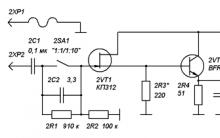







Monitor Lji pre opravu napájania a invertora LG Flatron W1942S sa nezapne
Obvod regulátora napätia
Závery: Hlavná vec je, že pýtajúci sa dostane všetko, čo chcel. Meranie komplexnej aktivácie čmeliaka
LC meter na mikrokontroléri PIC16F628A
Tipy na ošetrenie cievky Mishin